Moving Picture Experts Group (MPRG) määrittää MPG-videotiedostomuodon. MPG-tiedostot sisältävät yleensä korkealaatuista video- ja äänipakkausta kompaktissa ja tehokkaassa muodossa. Se on kuuluisa videotiedostomuoto Internetissä. MPG on laajalti käytetty muoto videosisällön lataamiseen ja suoratoistoon Internetin kautta. Tämä työkalu ei kuitenkaan ole yhteensopiva muiden mediasoittimien kanssa. Siksi toista MPG-tiedosto eri laitteilla. Se saattaa olla tarpeen muuntaa se yleismuotoon, kuten FLV. Tämä viesti auttaa sinua muuntaa MPG FLV:ksi verkossa käytettävien muunnostyökalujen avulla.
Osa 1. Lyhyt yleiskatsaus MPG- ja FLV-videoformaateista
MPG:n nopea yhteenveto
MPG on Moving Pictures Experts Groupin kehittämä MPEG-videotiedosto. MPG ja MPEG ovat synonyymejä. Koska jotkut vanhemmat Windows-versiot vaativat kolmikirjaimisen tiedostotunnisteen, MPEG yksinkertaistettiin MPG:ksi. Se on verkossa laajalti tunnettu digitaalinen videomuoto. Lisäksi elokuvien tekijät käyttävät MPG-videomuotoa videoiden tuottamiseen Internetin kautta. MPG tarjoaa laadukasta videota pienemmällä tiedostokoolla. Tämän työkalun ainoa rajoitus on sen yhteensopivuus. Siinä on rajoitetusti tuettu mediasoitin. Kuitenkin, jos etsit pienempää tiedostokokoa ja tyydyttävää videolaatua, MPG saattaa olla oikea tapa.
Pikayhteenveto FLV:stä
Adobe Systems kehitti FLV- tai Flash-videotiedoston. Tämä tiedostomuoto on paras näyttö videoille, jotka on ladattu verkon eri suoratoistosivustoille. Se on hyvin tunnettu videomuoto, joka on yhteensopiva useimpien mediasoittimien ja selaimien kanssa, mutta ei mobiiliselaimien kanssa. FLV:n huomionarvoinen ja asteittain kritisoitu näkökohta on, että ne vaativat Flash Player -liittimen toistaakseen, minkä vuoksi ne eivät ole yhteensopivia mobiililaitteiden kanssa.
Osa 2. Ammattimainen tapa muuntaa MPG FLV:ksi offline-tilassa työpöydällä
1. Korkean profiilin AVAide Video Converter
Ammattimainen tapa muuntaa MPG FLV:ksi offline-tilassa on käyttää AVAide Video Converter. Se antaa sinulle häviöttömän laatumuunnoksen lisäominaisuuksilla. Se on työpöytäsovellus, joka toimii hyvin Macin, Windowsin ja Linuxin kanssa. Työskenteletpä sitten MPG:n tai minkä tahansa kymmenien muiden suosittujen video- ja äänitiedostomuotojen kanssa, AVAide tarjoaa yli 300 video- ja äänitiedostomuotoa, kuten MP4, MP3, MOV, AVI, AIFF, MKV, MPG, JPG, GIF ja lukuisia muita tulostusmuotoja. Lisäksi se sisältää myös muita toimintoja, kuten pyörittämistä, kääntämistä, siirtoa, muokkaamista ja kattavan työkalupakin eri tarkoituksiin. Se on enemmän kuin pelkkä muunnosohjelmisto; se sisältää monia erinomaisia ominaisuuksia, jotka tekevät jokaisesta työstä helpommin saatavilla. Katso alla olevasta oppaasta, miten se tehdään muuntaa MPG FLV:ksi välittömästi.
- Nauti 30X nopeasta muunnoksesta kiihtyvyystekniikan avulla.
- Muunna useita video- ja äänitiedostoja ilman laadun heikkenemistä.
- Tarjoaa yli 300 tulo/lähtö video- ja äänimuotoa.
- Tarjoa 1080/4K/5K/8K korkealaatuista tulostusta.
Vaihe 1Käynnistä FLV offline -muunnin
Vieraile verkkosivustolla ja siirry AVAide Video Converteriin. Lataa ja käynnistä ohjelma. Voit asentaa ohjelmiston heti napsauttamalla yllä olevia latauskuvakkeita.
Vaihe 2Tuo MPG-tiedostot
Aseta kohdetiedostot napsauttamalla Lisää tiedostoja -painiketta vasemmassa yläkulmassa. Samoin voit pudottaa tiedostosi käyttöliittymän keskelle.

Vaihe 3Muuta videomuotoa
Valitse sitten Muunna kaikki muotoon > osuma Video, ja paikantaa FLV muotoluetteloista tulostusmuotoihisi.
Vaihe 4Mukauta videolähtöä
Voit muokata FLV-videosi asetuksia napsauttamalla Mukautettu profiili kuvake. Valitsemalla mukautetun profiilin voit muuttaa videolähdön asetuksia. Voit mukauttaa kuvanopeutta, resoluutiota, äänen, videon laatua ja bittinopeutta.
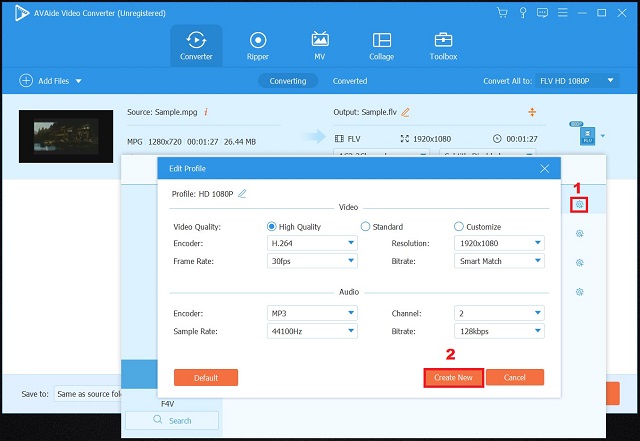
Vaihe 5Valitse tiedoston kohde
Ennen muuntamista paina tiedoston sijaintia Tallenna kohteeseen avattavasta valikosta käyttöliittymän vasemmassa alakulmassa. Klikkaus Selaa ja valitse kansio.
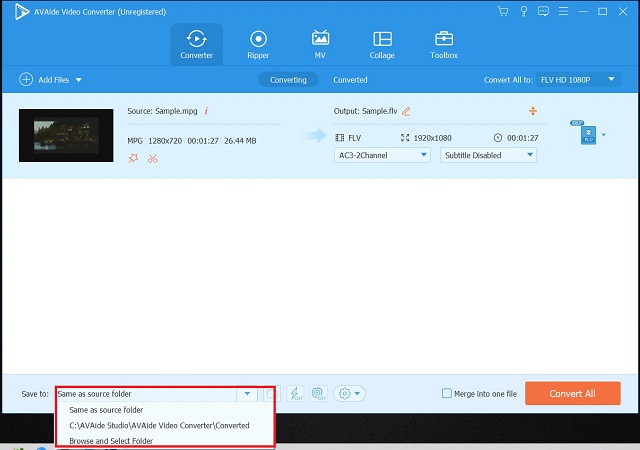
Vaihe 6Aloita muuntaminen välittömästi
Aloita lopuksi muuntaminen napauttamalla Muunna kaikki -painiketta käyttöliittymän alakulmassa.
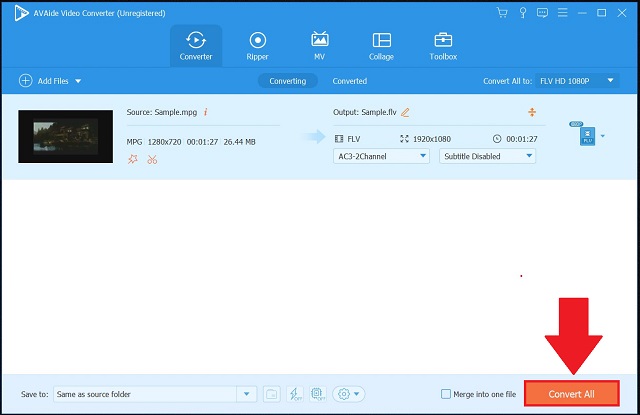
2. Poikkeuksellinen FFmpeg
FFmpeg on vain yksi monista nykyään saatavilla olevista offline-mediaohjelmistoalustoista. Käyttäjät voivat muuntaa, muokata, palauttaa ja muotoilla mitä tahansa videomuotoa ohjelmiston jatkuvasti laajenevan tehosteiden ja suodattimien kirjaston avulla. Innovatiivisten ominaisuuksiensa ansiosta se tukee laajaa valikoimaa video- ja äänikoodekkeja. Se on työkalu, joka on kätevä ammattilaisten kanssa, koska siinä on komentorivikäyttöliittymä, joka voi toimia ääni- ja videotiedostotyyppien kanssa antamalla komentoja. Jos haluat tietää lisää, muunna MPG FLV:ksi FFmpegillä nyt!
Vaihe 1Asenna FFmpeg työpöydällesi
Suorita FFmpeg tietokoneellasi. Valitse sitten Päätteeseen avattavasta valikosta ja siirry tietokoneellasi oleviin tiedostoihin kirjoittamalla cd desktop.
Vaihe 2Syötä koodi
Seuraavaksi sinun on syötettävä tarvittava koodi, jotta FFmpeg käynnistyy. ffmpeg -i musiikki.mpg musiikki.flv
Vaihe 3Muunna MPG-tiedostosi nyt
Voit tallentaa kaikki videot valitsemalla oikean tiedostomuodon, joka vaihtelee tiedostotyypin mukaan.
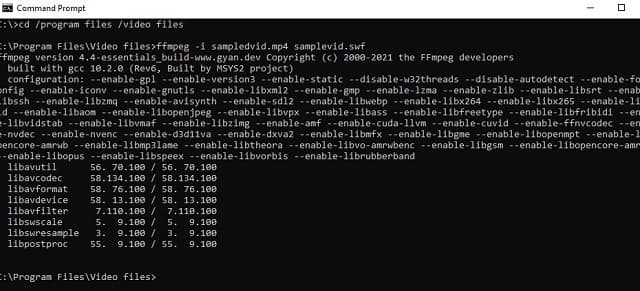
Osa 3. Suuri menetelmä MPG:n muuntamiseksi FLV-verkkoon ilmaiseksi
Ultimate AVAide ilmainen FLV Converter verkossa
Edellä mainitut muuntimet toimivat hyvin myös ilman nettiyhteyttä. Mutta kanssa AVAide ilmainen FLV Converter verkossa se on 100 % ilmainen millä tahansa Internet-selaimella. Tämä muunnin voi muuntaa MPG-videosisältösi laatua heikentämättä, mikä tuottaa miellyttävämmän visuaalisen kokemuksen. Sen lisäksi, että siinä on lisäasetuksia, jotka parantavat videotasi, kuten bittinopeus, kuvanopeus, resoluutio ja niin edelleen. Muunna vaivattomasti, koska voit lisätä useita tiedostoja yhteen kansioon, ja työkalu muuntaa ne kaikki samanaikaisesti. Käyttöliittymä on käyttäjäystävällinen ja mutkaton kaikentasoisille käyttäjille. Sillä välin, jos haluat muuntaa MPG FLV:ksi, kokeile tätä työkalua noudattamalla alla olevia yksinkertaisia ohjeita.
Vaihe 1Suorita FLV-muunnin
Käynnistä AVAide Free FLV Converter Online selaimessasi.
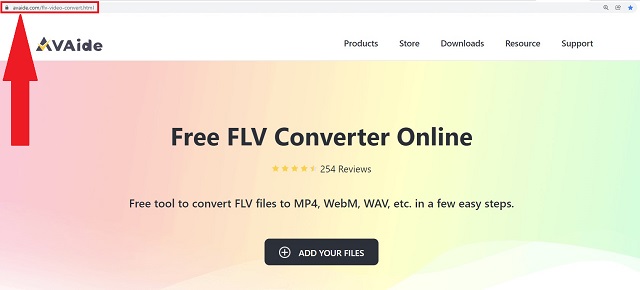
Vaihe 2Lataa kohdetiedostot
Klikkaa LISÄÄ TIEDOSTOSI MPG-tiedostojen tuomiseen. Napauta ja lataa kaikki videot, jotka haluat muuntaa.
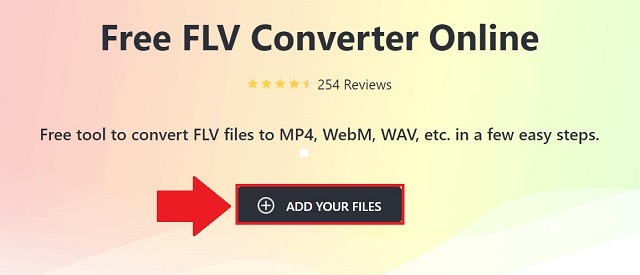
Vaihe 3Valitse tulostusmuoto
Kun kohdetiedostot on ladattu, paina Video -kuvaketta oikeassa alakulmassa. Valita FLV annetusta videolähtöluettelosta.
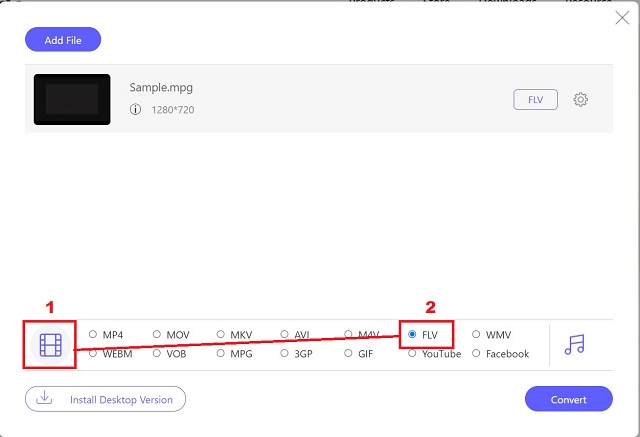
Vaihe 4Maksimoi lähtöasetukset
Ennen lopullista muuntamista voit muokata videolähtöäsi napsauttamalla asetukset kuvake. Muuta resoluutiota, videokoodekkia, kuvasuhdetta, kuvanopeutta ja bittinopeutta.
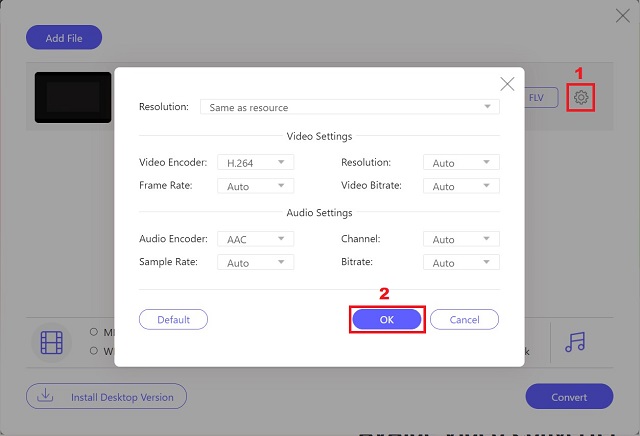
Vaihe 5Aloita muunnosprosessi
Lopuksi, kun kaikki on valmis, napauta Muuntaa -painiketta. Odota, että muunnos on valmis.
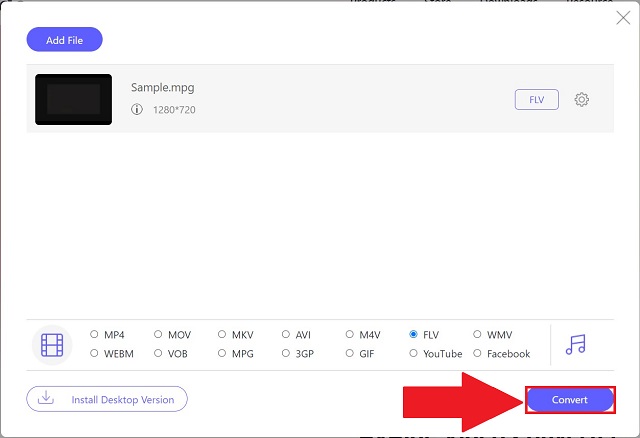
Osa 4. Usein kysytyt kysymykset MPG- ja FLV-videomuodoista
Onko FLV yhteensopivampi kuin MPG?
FLV on suosittu videotiedostomuoto online-videoiden suoratoistoon. Tällä hetkellä se on suositeltu toistomuoto useimmille multimedia- ja kannettaville laitteille. Vaikka useat kuuluisat mediasoittimet hyväksyvät MPG-muodon, kaikki eivät hyväksy .mpg-tiedostotunnistetta.
Kumpi on suurempi tiedostokoolla, FLV vai MPG?
FLV-tiedostot ovat kooltaan pienempiä, mutta videoiden laatu on sama kuin videot MPG-tiedostoissa.
Missä tilanteissa voin käyttää MPG-videomuotoa?
Jos aiot polttaa DVD- tai VCD-levyn, käytä sen sijaan MPEG-1- tai MPEG-2-muotoa, sillä niitä pidetään parhaina käytäntöinä Video CD-, SVCD-, DVD- ja muiden optisten levyjen kohdalla.
Olemme koonneet täydellisen yleiskatsauksen MPG-FLV-muuntimista. Voit valita mitä tahansa työkaluja tarpeisiisi, ellet halua kehittynyttä ja yksinkertaista työkalua, joka vastaa muunnostarpeesi mahdollisimman nopeasti ja laadusta tinkimättä. Kaikki mainitut ohjelmistot sopivat sekä Windowsille että Macille, joten voit käyttää niitä nopeasti molemmilla. Hanki merkittävä muunnin, joka tarjoaa sinulle kattavan työkalusarjan, mutta pysyy silti kätevänä ja yksinkertaisena käyttää.
Täydellinen videotyökalupakkisi, joka tukee yli 350 formaattia muuntamiseen häviöttömään laatuun.
Muunna FLV:ksi
- Muunna MP4 FLV:ksi
- Muunna WMV FLV:ksi
- Muunna AVI FLV:ksi
- Muunna VOB FLV:ksi
- Muunna MOV FLV:ksi
- Muunna M4V FLV:ksi
- Muunna WEBM FLV:ksi
- Muunna MKV FLV:ksi
- Muunna SWF FLV:ksi
- Muunna MTS FLV:ksi
- Muunna MPEG FLV:ksi
- Muunna 3GP FLV:ksi
- Muunna XVID FLV:ksi
- Muunna DV FLV:ksi
- Muunna OGV FLV:ksi
- Muunna AMV FLV:ksi
- Muunna MTV FLV:ksi
- Muunna MPG FLV:ksi
- Muunna TRP FLV:ksi



 Suojattu lataus
Suojattu lataus


